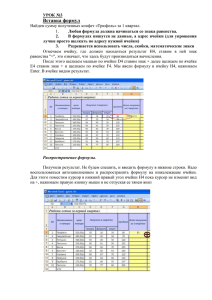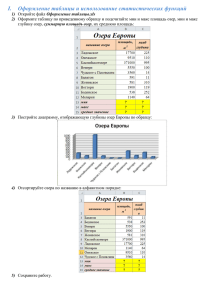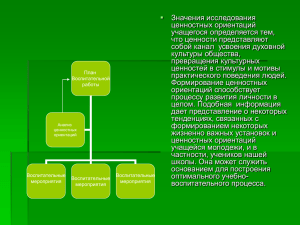Комментарий к уроку и объяснение материала
реклама
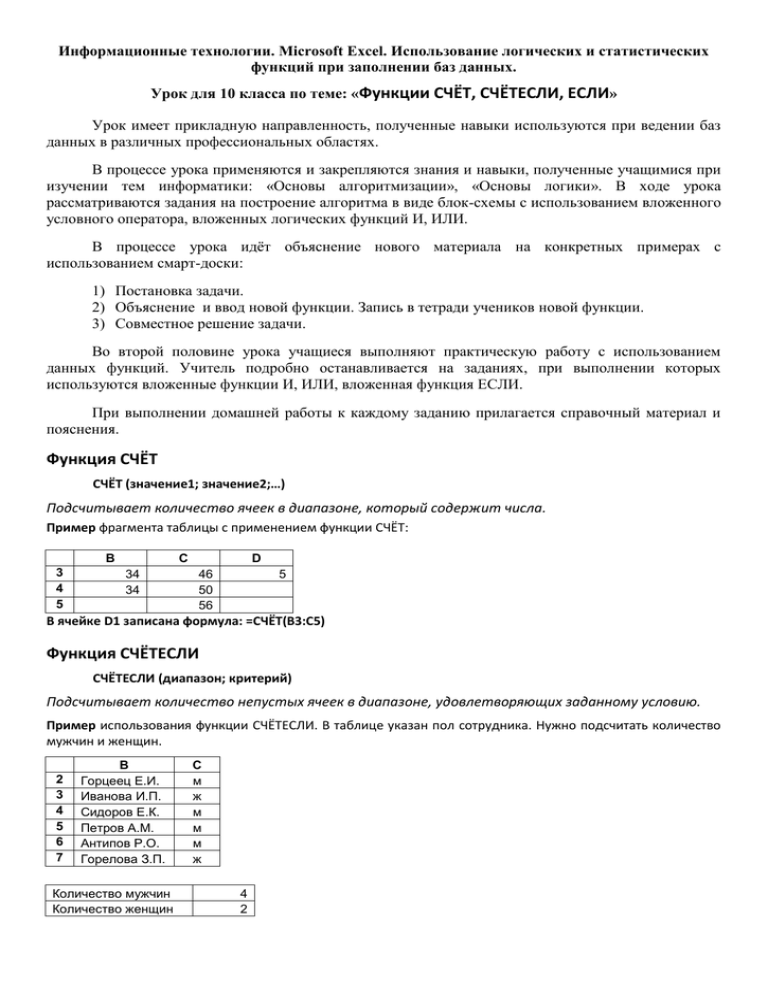
Информационные технологии. Microsoft Excel. Использование логических и статистических функций при заполнении баз данных. Урок для 10 класса по теме: «Функции СЧЁТ, СЧЁТЕСЛИ, ЕСЛИ» Урок имеет прикладную направленность, полученные навыки используются при ведении баз данных в различных профессиональных областях. В процессе урока применяются и закрепляются знания и навыки, полученные учащимися при изучении тем информатики: «Основы алгоритмизации», «Основы логики». В ходе урока рассматриваются задания на построение алгоритма в виде блок-схемы с использованием вложенного условного оператора, вложенных логических функций И, ИЛИ. В процессе урока идёт объяснение нового материала на конкретных примерах с использованием смарт-доски: 1) Постановка задачи. 2) Объяснение и ввод новой функции. Запись в тетради учеников новой функции. 3) Совместное решение задачи. Во второй половине урока учащиеся выполняют практическую работу с использованием данных функций. Учитель подробно останавливается на заданиях, при выполнении которых используются вложенные функции И, ИЛИ, вложенная функция ЕСЛИ. При выполнении домашней работы к каждому заданию прилагается справочный материал и пояснения. Функция СЧЁТ СЧЁТ (значение1; значение2;…) Подсчитывает количество ячеек в диапазоне, который содержит числа. Пример фрагмента таблицы с применением функции СЧЁТ: B 3 4 5 C 34 34 D 46 50 56 5 В ячейке D1 записана формула: =СЧЁТ(B3:C5) Функция СЧЁТЕСЛИ СЧЁТЕСЛИ (диапазон; критерий) Подсчитывает количество непустых ячеек в диапазоне, удовлетворяющих заданному условию. Пример использования функции СЧЁТЕСЛИ. В таблице указан пол сотрудника. Нужно подсчитать количество мужчин и женщин. 2 3 4 5 6 7 В Горцеец Е.И. Иванова И.П. Сидоров Е.К. Петров А.М. Антипов Р.О. Горелова З.П. Количество мужчин Количество женщин С м ж м м м ж 4 2 Для подсчёта количества мужчин и женщин используются формулы =СЧЁТЕСЛИ(C2:C7;"м") и =СЧЁТЕСЛИ(C2:C7;"ж") соответственно. Функция ЕСЛИ ЕСЛИ (логическое выражение; значение_если_истина; значение_если_ложь) Проверяет, выполняется ли условие, и возвращает одно значение, если оно выполняется, и другое, если нет. Пример использования функции ЕСЛИ. В ячейке С11 записано число – проходной балл в институт (16). В диапазоне ячеек В15:В22 содержится информация о количестве набранных баллов абитуриентами по итогам 4-ех экзаменов. Необходимо внести в диапазон ячеек С15:С22 информацию – поступил абитуриент или нет. Краткое решение. В ячейку С15 вносят формулу: =ЕСЛИ(B15>=C11;"да";"нет") и копируют её в ячейки С16, С17,…С22. Проходной балл 14 15 16 17 18 19 20 21 22 B Сумма баллов 16 18 19 12 20 20 18 15 16 C Поступил да да да нет да да да нет Подробная инструкция к решению задачи: 1. Вводим в ячейку С15 нужную формулу. Для этого выделяем ячейку С15 и на ленте Формулы из раздела Логические выбираем функцию ЕСЛИ. Вносим следующую информацию в поля с клавиатуры и выделяя ячейки таблицы. Нажимаем клавишу ОК. В строке формул ячейки С15 получаем формулу: =ЕСЛИ(B15>=C11;"да";"нет") В самой ячейке появилась надпись да. 2. Копируем формулу в остальные ячейки диапазона С15:С22. Для этого выделяем ячейку С15, подводим указатель мыши в правый нижний угол. И когда значение показателя сменится на тонкий черный крест, тянем вниз до ячейки С22. ПРИМЕРЫ ИСПОЛЬЗОВАНИЯ ФУНКЦИИ ЕСЛИ (в случае нескольких условий) 1. Функции ЕСЛИ, И Задача. В таблице программы Excel (столбцы В,С,D,E,F,G,H; строки с 2 по 100) представлена информация об оценках учащихся по предметам за год. Выяснить, является ли учащийся хорошистом и внести данную информацию в столбец с именем I. Решение. Необходимо проверить, чтобы одновременно выполнялись сразу несколько условий: по всем предметам стояла оценка не менее 4. Для проверки этого условия можно воспользоваться функцией И. И(B2>=4;С2>=4;D2>=4;E2>=4;F2>=4;G2>=4;H2>=4) – возвращает ИСТИННА, если все условия выполняются; возвращает ЛОЖЬ, если хотя бы одно условие не выполняется. Теперь используем функцию ЕСЛИ. Если логическое выражение истинно (по всем предметам оценка не ниже 4), то напечатаем ответ «да», иначе напечатаем «нет». В качестве логического выражения напишем выражение с функцией И. Вот так будет выглядеть формула в ячейке I2: ЕСЛИ(И(B2>=4;С2>=4;D2>=4;E2>=4;F2>=4;G2>=4;H2>=4);«да»;«нет») В следующие ячейки скопируем эту формулу (в строки 3,4,5…..100). Скриншот фрагмента таблицы: 2. Функции ЕСЛИ, ИЛИ Задача. Определить, является учащийся неуспевающим и внести информацию в таблицу. Решение. Если хотя бы по одному предмету есть «2», то учащийся – неуспевающий. Для этого в качестве логического выражения воспользуемся функцией ИЛИ. Включим данное выражение в функцию ЕСЛИ. Получим следующую формулу в ячейке L2: =ЕСЛИ(ИЛИ(B2=2;C2=2;D2=2;E2=2;F2=2;G2=2;H2=2;I2=2;J2=2;K2=2);"да";"нет") и скопируем ее в остальные ячейки столбца L. 3. Вложенные условия Задача. Дан средний балл студента по итогам семестра. Если ср. балл больше 4, то студент получает стипендию. Если ср. балл 5, то студент получает повышенную стипендию. Если ср. балл меньше 4, то студент не получает стипендию. Решение. Реализация алгоритма в виде блок-схемы: Реализация с помощью функции ЕСЛИ в электронных таблицах: =ЕСЛИ(B2=5;"повыш";ЕСЛИ(B2>=4;"да";"нет"))